Cách bật xác nhận tin cậy trên iOS 18.7 đơn giản và an toàn
Cách bật xác nhận tin cậy trên iOS 18.7 đơn giản và an toàn
Xác nhận tin cậy trên iOS 18.7 giúp bạn cài đặt và sử dụng ứng dụng từ nhà phát triển ngoài App Store an toàn. Nếu bạn chưa biết cách thực hiện, đừng lo lắng! Bài viết sẽ hướng dẫn từng bước bật xác nhận tin cậy để iPhone bảo mật hơn.
Cách bật xác nhận tin cậy trên iOS 18.7 đơn giản 2025
Xác nhận tin cậy trên iOS 18.7 cho phép iPhone cài đặt và sử dụng ứng dụng từ nhà phát triển bên ngoài App Store an toàn. Dưới đây là hướng dẫn chi tiết từng bước bật xác nhận tin cậy trên iOS 18.7 đơn giản.
Bước 1: Mở ứng dụng Cài đặt trên iPhone iOS 18.7
Trước tiên, để bắt đầu bật xác nhận tin cậy trên iOS 18.7, bạn hãy mở ứng dụng Cài đặt (Settings) trên iPhone.
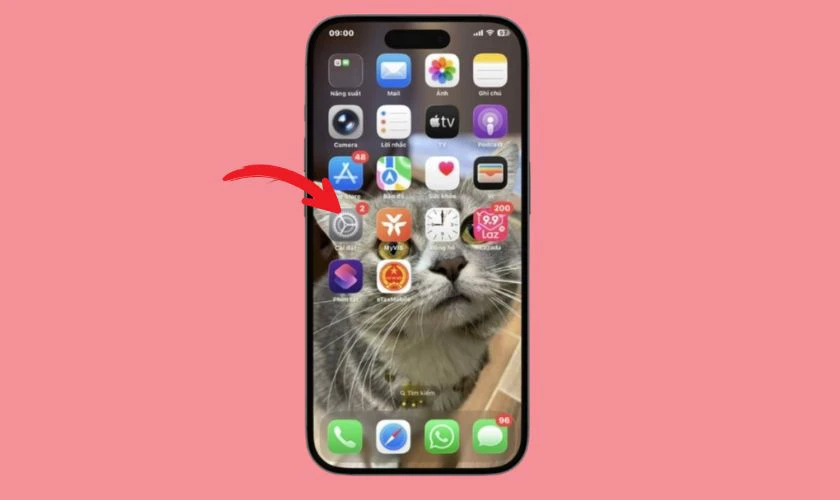
Đây là nơi quản lý toàn bộ các tùy chọn hệ thống và bảo mật của thiết bị.
Bước 2: Chọn Cài đặt chung, Chọn Quản lý VPN & Thiết bị
Sau khi vào Cài đặt, hãy cuộn xuống và chọn mục Cài đặt chung (General). Trong phần này, bạn tiếp tục kéo xuống dưới và chọn Quản lý VPN & Thiết bị (VPN & Device Management).
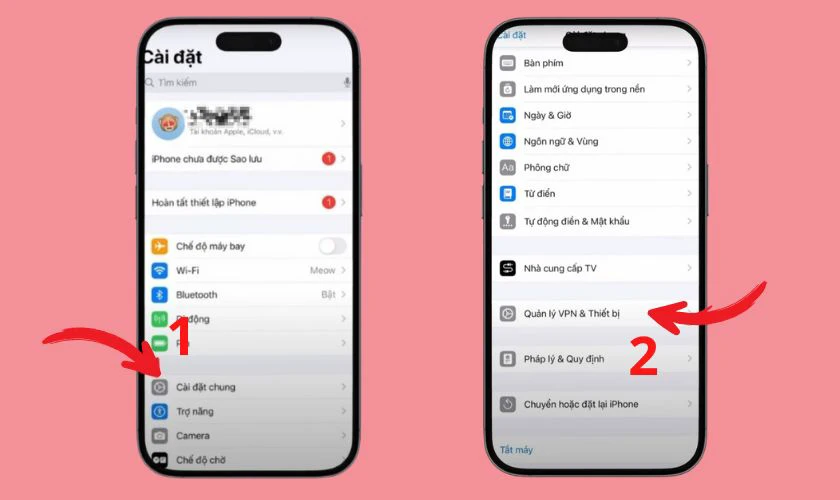
Đây là nơi chứa các chứng chỉ và cấu hình của những ứng dụng không nằm trên App Store. Cho phép bạn thực hiện việc xác nhận tin cậy cho nhà phát triển của ứng dụng vừa cài đặt.
Bước 3: Chọn Ứng dụng nhà phát triển
Tại Quản lý VPN & Thiết bị, bạn sẽ thấy danh sách các nhà phát triển ứng dụng được cài đặt trên thiết bị. Hãy chọn vào mục Ứng dụng nhà phát triển (Developer App) để truy cập thông tin chi tiết. Tại đây, bạn sẽ xác định được ứng dụng nào đang cần xác nhận tin cậy để có thể sử dụng.
Bước 4: Chọn vào tên của nhà phát triển ứng dụng mà bạn muốn xác nhận tin cậy
Ở bước này, hãy nhấn vào tên nhà phát triển tương ứng với ứng dụng mà bạn muốn cấp quyền tin cậy. Mỗi ứng dụng cài đặt từ bên ngoài đều gắn với một chứng chỉ nhà phát triển riêng.
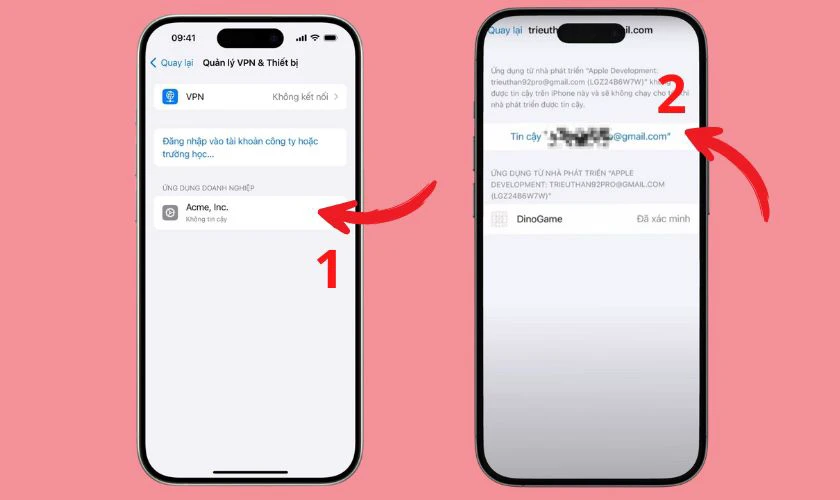
Bạn sẽ thấy tùy chọn “Tin cậy nhà phát triển này”. Giúp đảm bảo iPhone nhận diện đây là nguồn đáng tin cậy trước khi cho phép mở ứng dụng.
Bước 5: Nhấn vào Tin cậy 2 lần để xác nhận và hoàn tất
Cuối cùng, để xác nhận tin cậy trên iOS 18.7, bạn nhấn chọn Cho phép để xác nhận. Hệ thống sẽ lưu lại tùy chọn này, cho phép ứng dụng được mở và sử dụng bình thường. Sau khi hoàn tất, bạn có thể quay lại màn hình chính, mở và dùng mà không gặp cảnh báo bảo mật từ iPhone nữa.
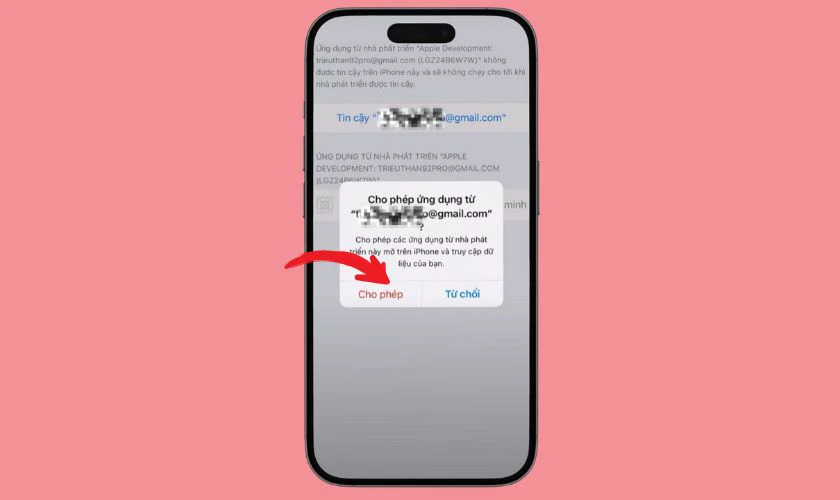
Như vậy, chỉ với vài thao tác đơn giản, bạn đã có thể xác nhận tin cậy trên iOS 18.7 thành công.
Tại sao phải biết cách bật xác nhận tin cậy trên iOS 18.7?
Việc hiểu rõ cách bật xác nhận tin cậy trên iOS 18.7 là rất quan trọng. Đặc biệt với những ai thường xuyên cài đặt ứng dụng ngoài App Store. Tính năng này giúp người dùng chủ động kiểm soát thiết bị và đảm bảo an toàn trong quá trình sử dụng.
Dưới đây là những lý do bạn nên biết cách thực hiện thao tác này:
- Cài đặt ứng dụng ngoài App Store an toàn hơn: Một số ứng dụng hữu ích không có sẵn trên App Store. Bật xác nhận tin cậy giúp bạn cài đặt mà không bị chặn bởi hệ thống.
- Đảm bảo tính bảo mật cho thiết bị: Khi tự xác nhận tin cậy, bạn có thể kiểm tra và chỉ cấp quyền cho các nhà phát triển uy tín.
- Hỗ trợ quá trình làm việc hoặc học tập: Ứng dụng nội bộ của doanh nghiệp hoặc trường học cần được xác nhận tin cậy để có thể hoạt động bình thường.
- Tăng tính linh hoạt khi sử dụng iPhone: Tính năng này giúp bạn tùy chỉnh và mở rộng khả năng của thiết bị, không bị giới hạn bởi kho ứng dụng mặc định.

Tóm lại, nắm vững cách bật xác nhận tin cậy trên iOS 18.7 sẽ giúp bạn sử dụng iPhone chủ động hơn. Đảm bảo vừa thuận tiện lại vừa đảm bảo an toàn cho dữ liệu và thiết bị.
Khi nào cần bật xác nhận tin cậy trên iOS 18.7?
Không phải lúc nào bạn cũng cần thực hiện xác nhận tin cậy trên iOS 18.7. Nhưng trong một số trường hợp nhất định, thao tác này là bắt buộc để ứng dụng có thể hoạt động bình thường. Dưới đây là những tình huống phổ biến mà bạn cần bật xác nhận tin cậy:
- Cài đặt ứng dụng từ nguồn bên ngoài App Store: Khi bạn tải ứng dụng qua file IPA, link chia sẻ hoặc cài đặt bằng công cụ thứ ba. iPhone sẽ yêu cầu xác nhận tin cậy để cho phép mở ứng dụng.
- Sử dụng ứng dụng nội bộ của doanh nghiệp hoặc tổ chức: Nhiều công ty cung cấp app riêng cho nhân viên, và để chạy được, bạn phải bật xác nhận tin cậy.
- Khi ứng dụng hiển thị thông báo “Nhà phát triển không được tin cậy”: Đây là dấu hiệu cho thấy iPhone đang chặn ứng dụng vì chưa được cấp quyền tin cậy. Bạn cần thao tác xác nhận để tiếp tục sử dụng.
- Cập nhật lại hoặc cài lại ứng dụng cũ từ cùng nhà phát triển: Mỗi lần cài đặt lại có thể yêu cầu xác nhận tin cậy lại để đảm bảo tính an toàn cho thiết bị.

Nhìn chung, xác nhận tin cậy trên iOS 18.7 cần thiết để mở rộng trải nghiệm với các ứng dụng bên ngoài. Đảm bảo chúng được hệ thống cho phép hoạt động mà không gặp lỗi bảo mật.
Lưu ý khi bật xác nhận tin cậy trên iOS 18.7
Khi thực hiện xác nhận tin cậy trên iOS 18.7, bạn cần nắm rõ một số lưu ý để đảm bảo an toàn cho thiết bị. Dưới đây là những điểm cần ghi nhớ trước khi tiến hành xác nhận tin cậy cho ứng dụng trên iOS 18.7:
- Chỉ xác nhận tin cậy cho nhà phát triển uy tín: Hãy đảm bảo bạn biết rõ nguồn gốc ứng dụng, đặc biệt khi tải từ bên thứ ba. Việc tin cậy nhầm ứng dụng không rõ nguồn có thể khiến iPhone gặp rủi ro bảo mật.
- Không cài đặt quá nhiều ứng dụng ngoài App Store: iOS có cơ chế bảo mật nghiêm ngặt. Cài quá nhiều ứng dụng không chính thống có thể làm giảm hiệu suất hoặc gây xung đột hệ thống.
- Kiểm tra quyền truy cập của ứng dụng: Sau khi bật xác nhận tin cậy, hãy vào phần Cài đặt > Quyền riêng tư để kiểm tra. Đảm bảo không ảnh hưởng đến dữ liệu cá nhân.
- Cập nhật iOS thường xuyên: Mỗi bản cập nhật iOS đều tăng cường bảo mật. Hãy đảm bảo thiết bị luôn được cập nhật để hạn chế lỗi khi xác nhận tin cậy hoặc khi sử dụng ứng dụng bên ngoài.
- Không tắt xác nhận tin cậy khi chưa cần thiết: Nếu ứng dụng vẫn đang hoạt động ổn định, bạn nên giữ nguyên thiết lập này. Giúp tránh việc hệ thống chặn lại ứng dụng sau khi khởi động lại thiết bị.

Tóm lại, thực hiện xác nhận tin cậy trên iOS 18.7 đúng cách giúp bạn cài đặt ứng dụng ngoài an toàn. Đồng thời bảo vệ thiết bị khỏi những rủi ro tiềm ẩn, duy trì hiệu suất sử dụng ổn định và mượt mà.
Kết luận
Xác nhận tin cậy trên iOS 18.7 giúp bạn cài đặt ứng dụng ngoài App Store an toàn, hiệu quả. Qua hướng dẫn trên, bạn có thể dễ dàng thực hiện chỉ trong vài bước. Nếu cần thêm mẹo sử dụng iPhone, hãy theo dõi Điện Thoại Vui để được tìm hiểu thêm nhé!
Bạn đang đọc bài viết Cách bật xác nhận tin cậy trên iOS 18.7 đơn giản và an toàn tại chuyên mục Thủ thuật thiết bị trên website Điện Thoại Vui.

Mình là Như Thuần, hiện đang là Content Creator tại Điện Thoại Vui. Với niềm đam mê viết lách hy vọng rằng mình có thể mang đến cho các bạn những thông tin và kiến thức hữu ích về lĩnh vực công nghệ, điện tử.

